Hỗ trợ tư vấn
Tư vấn - Giải đáp - Hỗ trợ đặt tài liệu
Mua gói Pro để tải file trên Download.vn và trải nghiệm website không quảng cáo
Tìm hiểu thêm » Hỗ trợ qua ZaloUnity là phần mềm thiết kế game trên máy tính khá nổi tiếng và để sử dụng Unity một cách thành thạo thì yêu cầu người dùng phải có kiến thức chuyên môn về thiết kế game. Một trong những yêu cầu tối thiểu, đó là nén file unity và import file *.unity để sử dụng trên phần mềm này.
File *.unity không phải là định dạng file phổ biến như *.pdf, *.gif hay *.wmv... Nó là một định dạng thuộc lĩnh vực chuyên ngành và là thành phần không thể thiếu nếu bạn muốn thiết kế và sử dụng phần mềm thiết kế game Unity trên máy tính.
File *.unity thực chất là định dạng của các game (hay các asset) được tải về từ trên Asset Store của Unity. Những dữ liệu thuộc định dạng này sẽ được sử dụng trên công cụ thiết kế game Unity để tạo nên các game mới (hoặc chỉnh sửa chính game đó) để có thể chạy trên nhiều hệ điều hành khác nhau.
Như đã nói, vì đây là một định dạng đặc biệt nên những file có định dạng *.unity (unity package) sẽ chỉ mở được trên phần mềm thiết kế game Unity. Chúng ta có thể lưu lại file mới hoặc import file đã có sẵn, tải file unity mới từ trên mạng về để sử dụng.
Bước 1: Để bắt đầu bắt tay vào quá trình thiết kế game, người dùng buộc phải có các project được tạo nên từ các file unity và asset nhỏ hơn. Nếu chưa có project nào, bạn có thể tạo mới bằng cách chọn vào New.
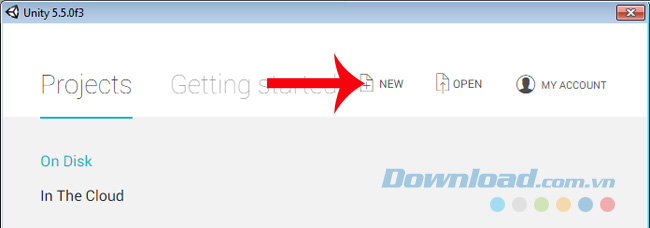
Bước 2: Tại giao diện mới, các bạn điền thông tin, chọn thể loại (2D hay 3D), vị trí lưu, tên... rồi chọn vào Create project.
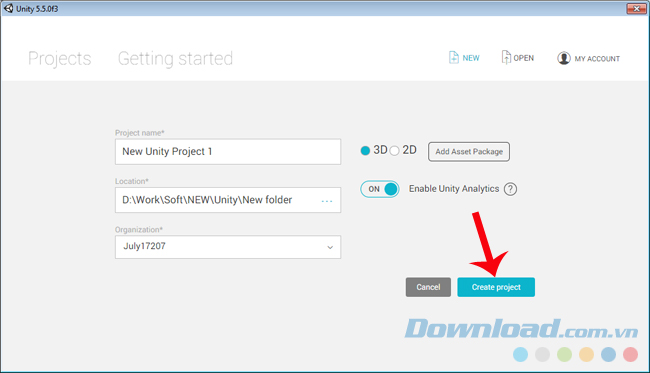
Bước 3: Lúc này nếu bạn đã đăng nhập tài khoản Unity, sẽ có một giao diện khác của Unity xuất hiện, và ở chính giữa màn hình, chính là Asset Store mà chúng ta sẽ sử dụng để download file unity về máy tính.
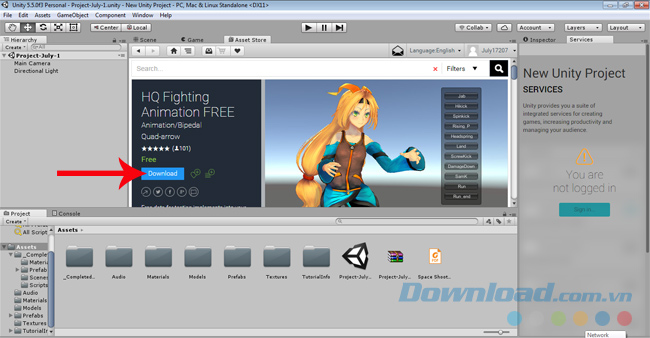
Chọn vào mục Download hoặc Buy để tải file *.unity về máy
Trong Asset Store có khá nhiều game khác nhau, thuộc nhiều thể loại và hình thức (mất phí hoặc miễn phí), các bạn nên chú ý tới hạng mục mà mình chọn game để không bị nhầm.
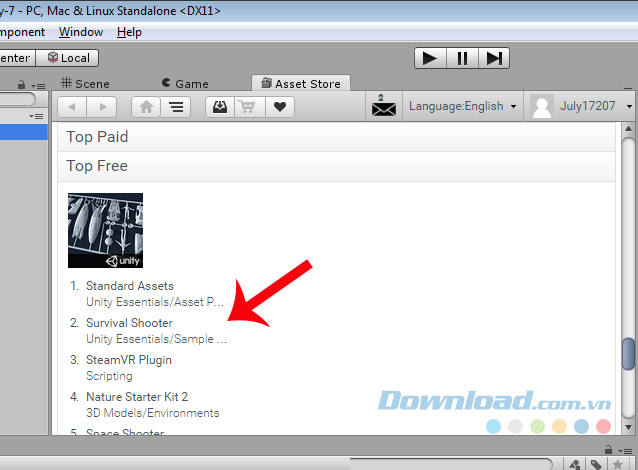
Lưu ý tới hạng mục mà mình lựa chọn game
Với mỗi game sau khi được chọn, sẽ hiện ra mục Download (nếu là miễn phí) hoặc Buy (nếu là mất phí). Lúc này, game vừa tải sẽ được lưu lại trong thư mục lưu trữ riêng của Unity trên máy tính và các bạn có thể sử dụng chúng sau này.
Bước 1: Sau khi tải game xong sẽ xuất hiện luôn mục Import như ảnh dưới đây. Các bạn nhấp vào đó để "nhập" luôn game này vào trong Unity và sử dụng. Đây là cách import file *.unity thứ nhất.
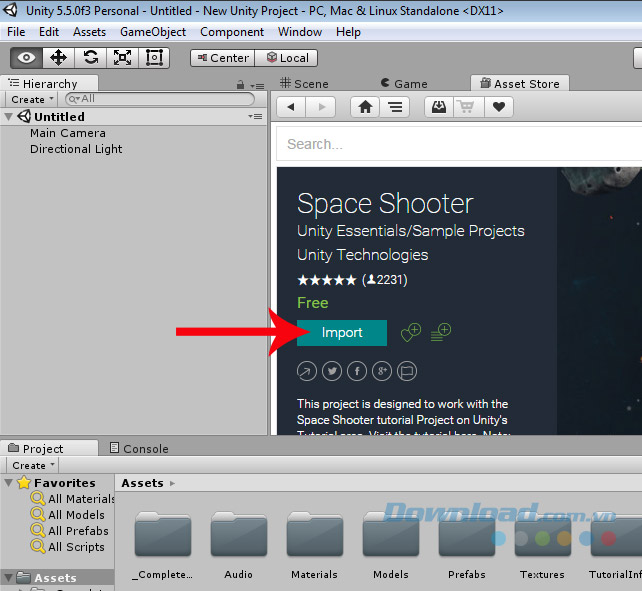
Bước 2: Cửa sổ chi tiết về game xuất hiện, click chuột trái vào mục Import ở góc dưới, bên phải cửa sổ để thực hiện.
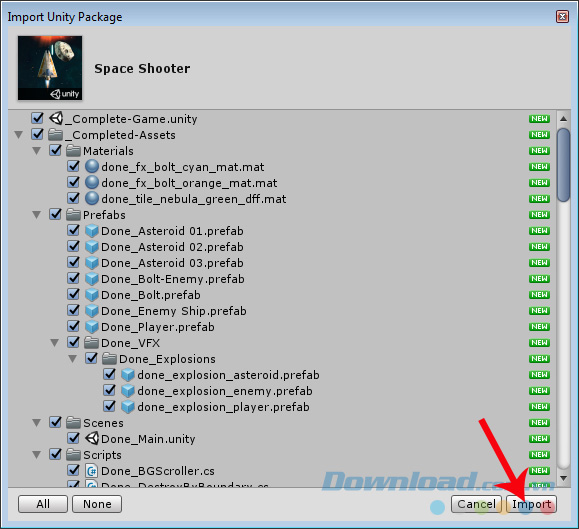
Bước 3: Cũng giống như các chương trình khác, Unity cũng có khá nhiều tùy chọn trên thanh Menu của mình. Ví dụ, với thẻ File, chúng ta có thể:
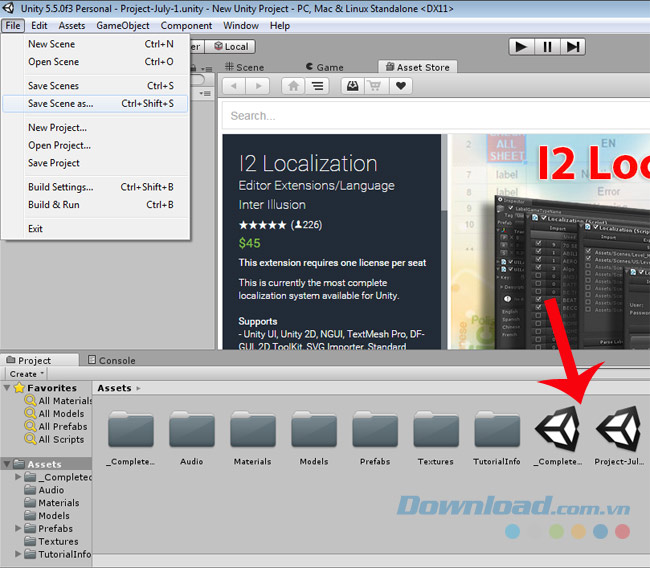
Mọi thứ sẽ được lưu lại trong thư mục mặc định là Assets của Unity.
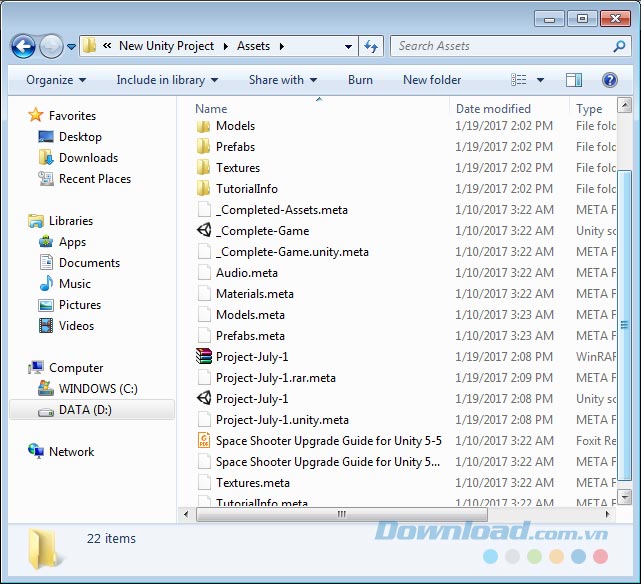
Chi tiết thư mục Assets
Ngoài cách import ngay sau khi tải về như trên. Chúng ta có thể làm theo cách thứ hai, đó là, từ giao diện chính của Unity, chọn thẻ Assets, chọn tiếp một trong hai mục Import ở dưới.
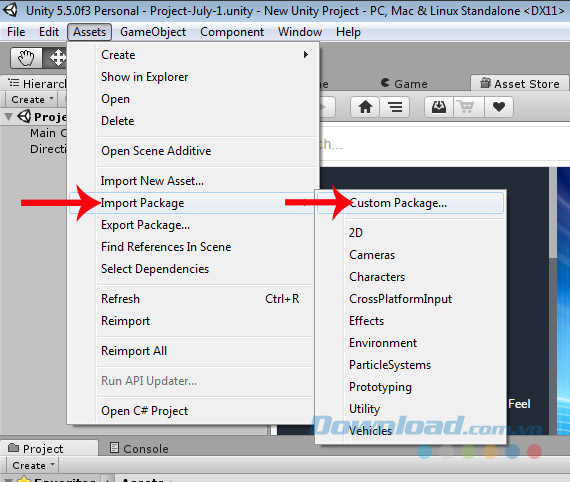
Nếu chọn Import New Asset..., các bạn có thể tìm tới thư mục Assets của Project mình cần.
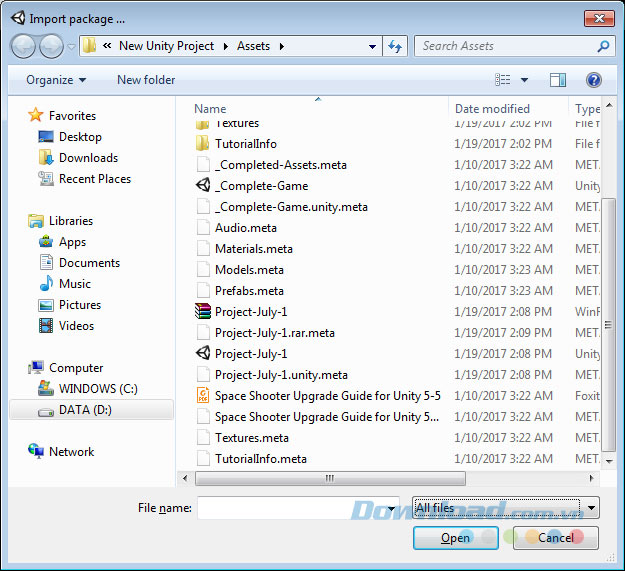
Sau đó chọn tiếp vào file muốn sử dụng rồi nhấp chọn Open.
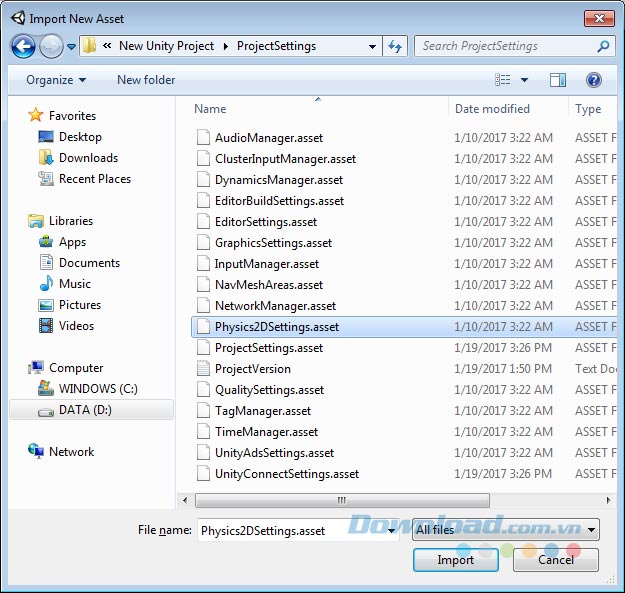
Import các Asset cần sử dụng
Còn nếu sử dụng lựa chọn Import Package, chúng ta sẽ tùy thuộc vào "package" cần sử dụng là gì để lựa chọn tương ứng (ví dụ: 2D, Cameras, Characters...). Còn nếu quên không chọn loại hình khi mới tạo project mới (hoặc không nhớ, không biết) bạn có thể chọn vào mục Custome Package.
Sau đó tìm tới thư mục lưu trữ riêng của Unity trên máy tính theo đường dẫn:
C:\ / User / (tên máy tính) / AppData / Roaming / Unity.
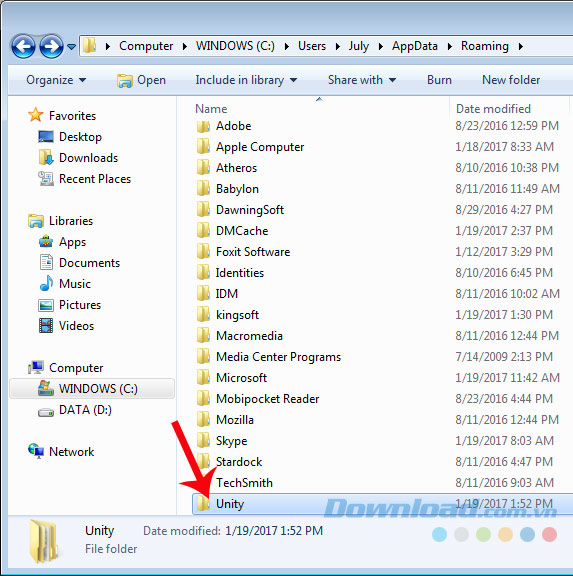
Tiếp tục chọn vào Asset Store-5.x, trong đây chính là toàn bộ các game mà chúng ta đã tải về từ Asset Store nhưng không Import ngay.
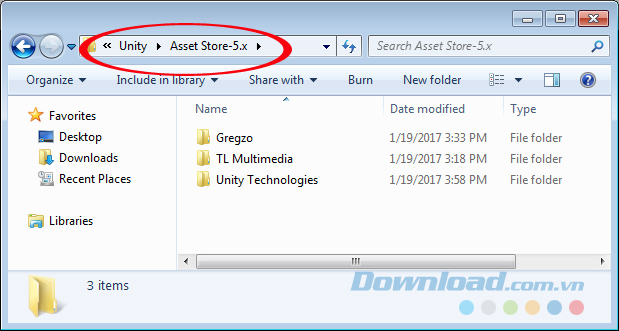
Chọn chi tiết vào game đó, bạn sẽ thấy "Unity package file" mà mình cần.
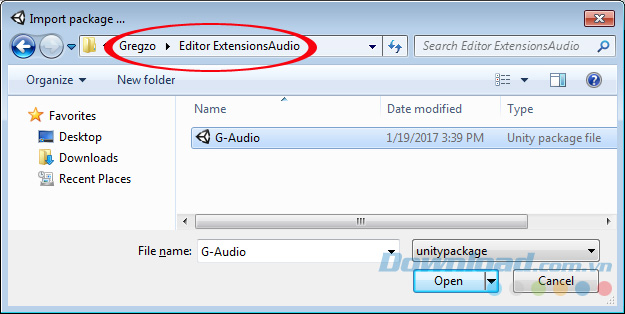
Đây là nơi lưu các game (gói Package) đã tải nhưng chưa Import
Lúc này làm tương tự như lúc trước để hoàn tất. Đây là cách Import file *.unity thứ hai.
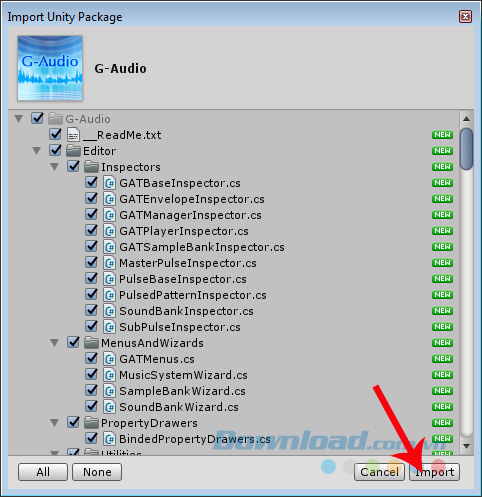
Cách import thứ ba, nhanh nhất và tiện dụng nhất, đó chính là:
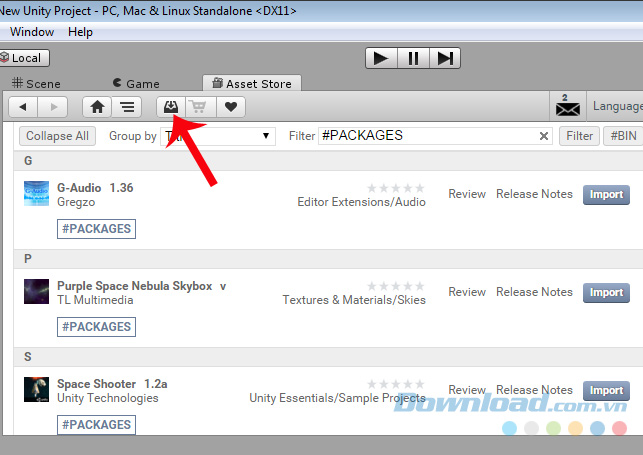
Chọn mục Import tương ứng với các game đã tải về máy
Trong ba cách trên, dù sử dụng cách nào thì kết quả cũng đều như nhau và file được import sẽ xuất hiện ở trên công cụ Unity như dưới đây.
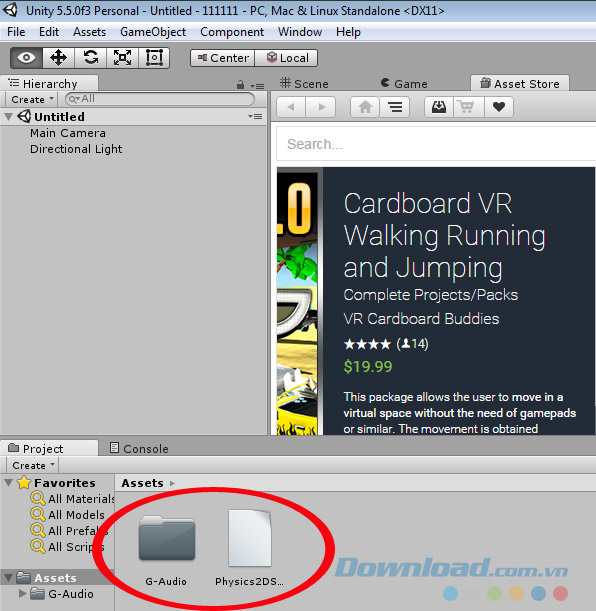
Hiển thị của các file đã import thành công trên phần mềm
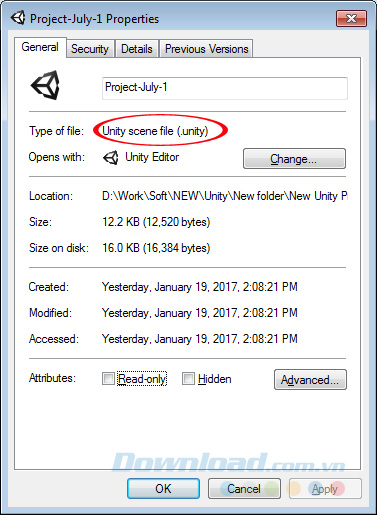
Mỗi project được thực hiện thường có kích thước rất lớn, nếu không nén lại, sẽ rất tốn dung lượng hoặc trong trường hợp bạn cần di chuyển, gửi cho người khác thì với một kích thước như thế là điều không thể.
Lúc này chỉ cần sử dụng các công cụ nén và giải nén như WinRAR hay 7-Zip và thực hiện thao tác nén file như bình thường là được.
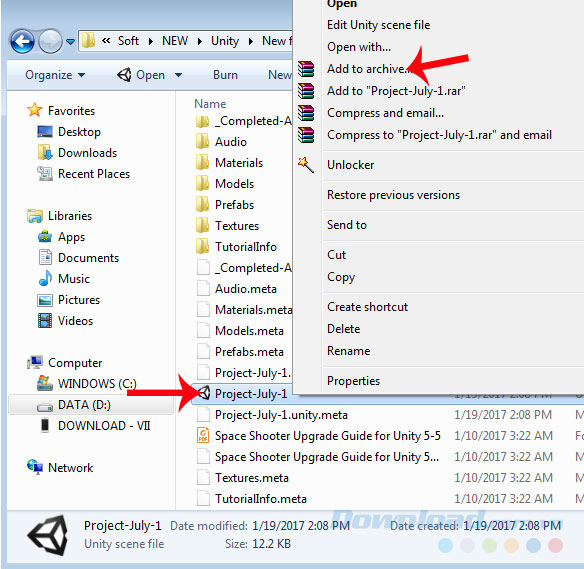
Chuột phải vào file, chọn Add to Archive rồi thiết lập cho file này theo ý mình.
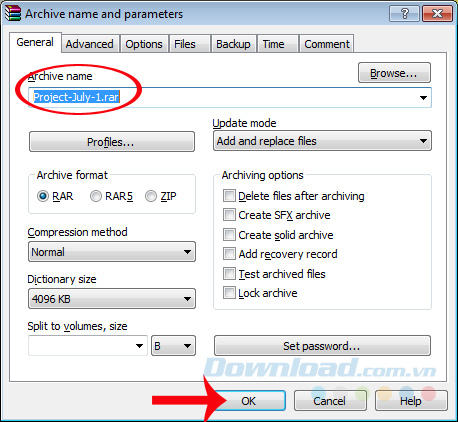
Và bạn sẽ có một file nén của định dạng unity như mong muốn.
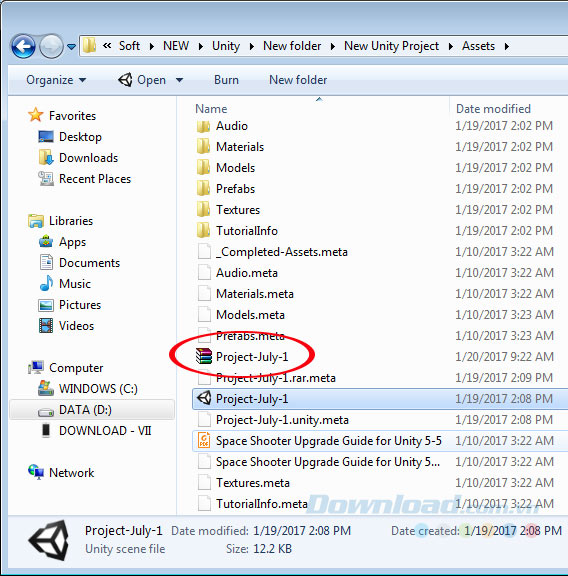
Trên đây, Download.vn đã hướng dẫn qua các bạn một vài thao tác cơ bản trên công cụ thiết kế game Unity. Nếu tò mò, các bạn có thể tự mình thực hiện và trải nghiệm về công cụ này.
Chúc các bạn thực hiện thành công!
Theo Nghị định 147/2024/ND-CP, bạn cần xác thực tài khoản trước khi sử dụng tính năng này. Chúng tôi sẽ gửi mã xác thực qua SMS hoặc Zalo tới số điện thoại mà bạn nhập dưới đây: